Operační systém Windows si získal celosvětovou oblibu díky svým rozsáhlým funkcím. Společnost Microsoft neustále pracuje na zdokonalování jeho výkonu prostřednictvím pravidelných aktualizací, které současně odstraňují chyby a nedostatky z předchozích verzí. Nicméně, při instalaci aktualizací se občas může objevit nepříjemná chyba s kódem 0x80070057, která znemožňuje úspěšnou aktualizaci systému Windows 10. Příčinou tohoto problému mohou být poškozené soubory, nevhodný software nebo škodlivý kód. Naštěstí existuje řada postupů, jak tuto chybu odstranit. Následující text vás provede jednotlivými kroky, jak se s chybou 0x80070057 úspěšně vypořádat.
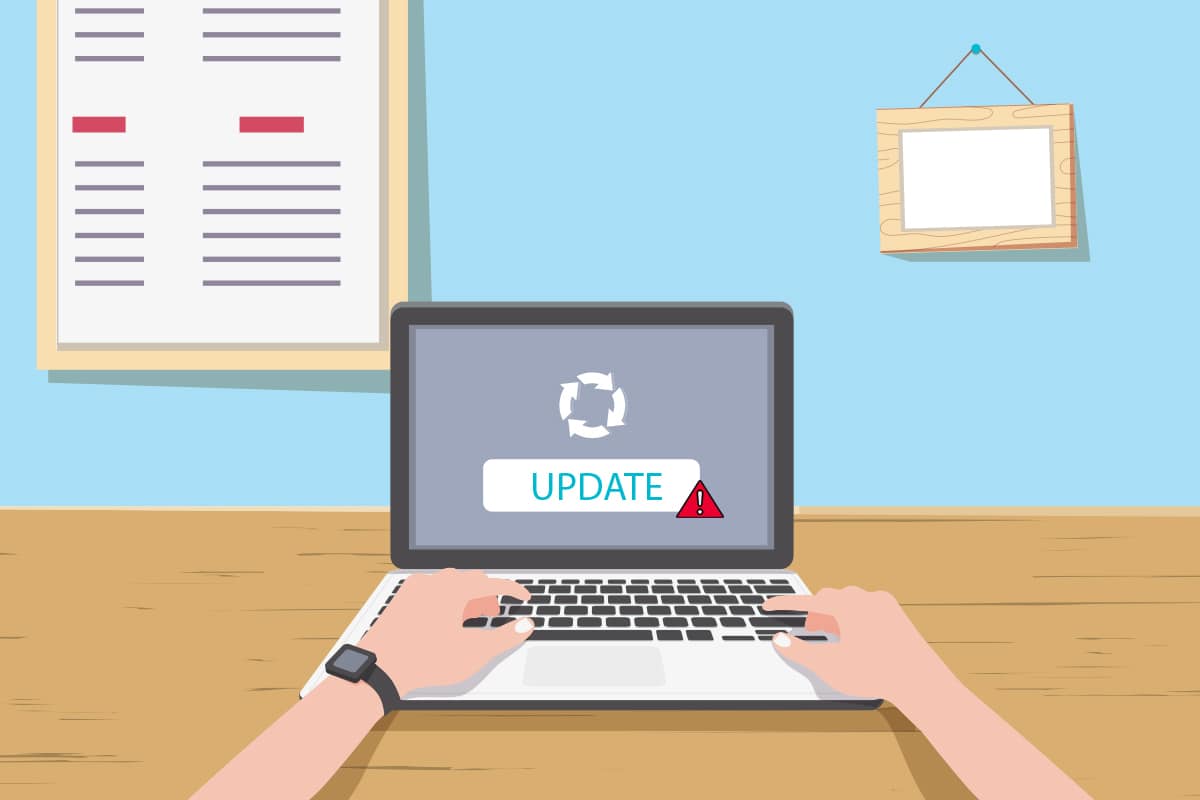
Jak eliminovat chybu 0x80070057 při aktualizaci Windows
Chyba 0x80070057 se může objevit v různých situacích, například při zálohování dat, instalaci nové aktualizace, přidávání nového hardwaru nebo softwaru, vytváření nových oddílů disku nebo při vytváření nového profilu v aplikaci Outlook. Někdy se objeví i bez zjevné příčiny. Nejhorším projevem této chyby je takzvaná „modrá obrazovka smrti“ nebo jen prázdné okno. Je obtížné přesně určit její konkrétní spouštěč, proto je vhodné vyzkoušet všechny postupy uvedené v tomto článku, abyste nalezli to správné řešení. Mezi potenciální příčiny chyby 0x80070057 patří:
- Problém s pevným diskem (HDD) nebo SSD diskem.
- Nedostatek místa na disku pro instalaci velké aktualizace.
- Kolize mezi aktualizací a aplikací třetí strany.
- Neplatné klíče v registru Windows.
- Přítomnost viru nebo malwaru v systému.
- Nesprávné vypnutí počítače nebo selhání spuštěné aplikace.
Nyní se podívejme na konkrétní metody, které vám pomohou se zbavit této nepříjemné chyby.
Následují potenciální a efektivní řešení, počínaje těmi nejběžnějšími a nejjednoduššími. Pokud se vám zobrazuje chyba aktualizace systému Windows 10 s kódem 0x80070057, aplikujte následující postupy:
Metoda 1: Uvolnění místa na disku
Nástroj pro uvolnění místa na disku je bezplatná funkce systému Windows 10, která pomáhá vymazat nepotřebné soubory. Tento nástroj dokáže odstranit dočasné soubory, protokoly instalace, mezipaměť a miniatury obrázků. Je to jednoduchý a efektivní způsob, jak se pokusit vyřešit chybu 0x80070057. Následující postup vám může pomoci uvolnit několik gigabajtů místa na disku:
1. Stiskněte současně klávesy Windows + I pro otevření Nastavení systému Windows.
2. Klikněte na možnost Systém.
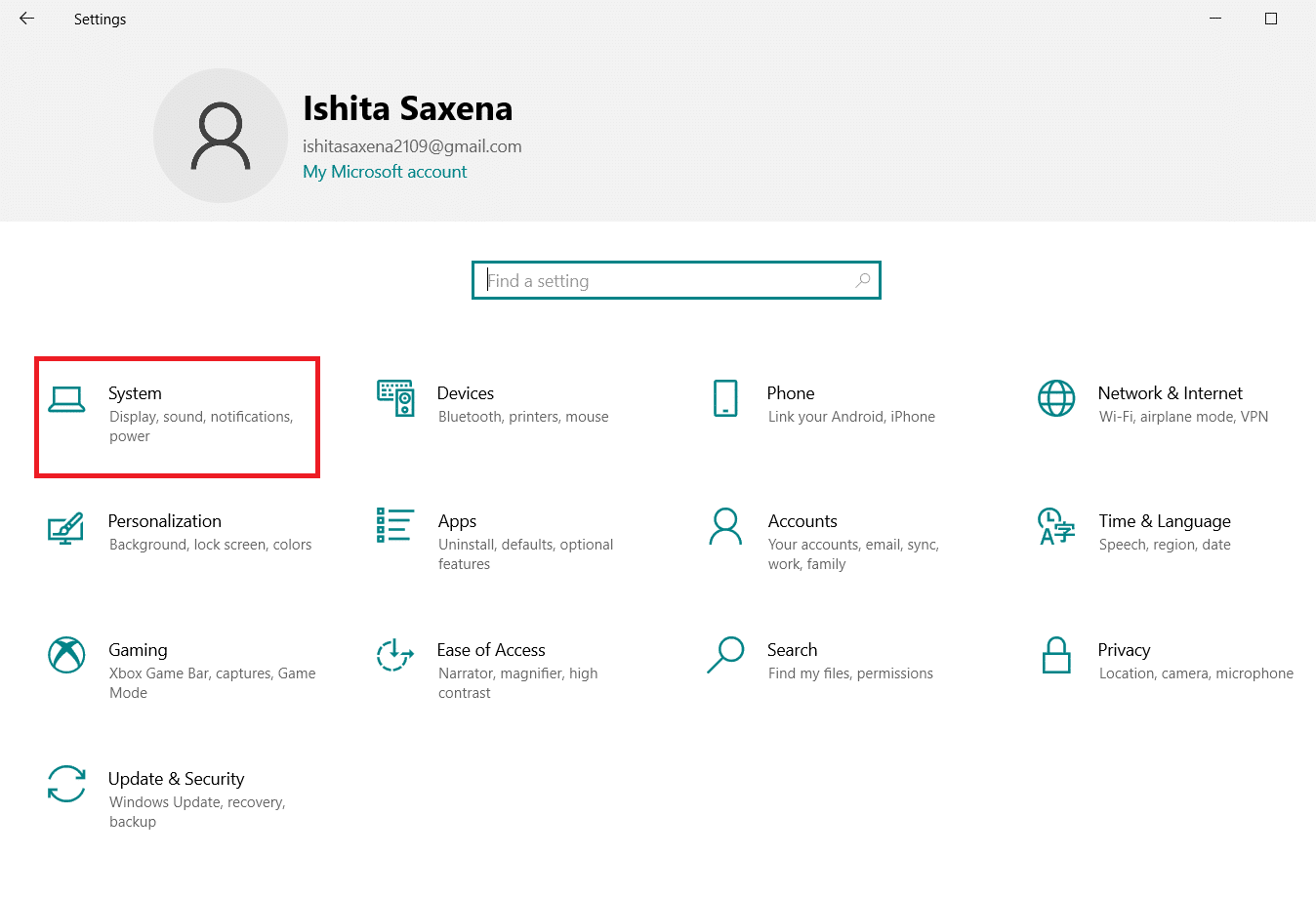
3. V levém panelu klikněte na položku Úložiště a v pravém panelu vyberte Konfigurovat funkci Úložiště nebo ji spustit nyní.
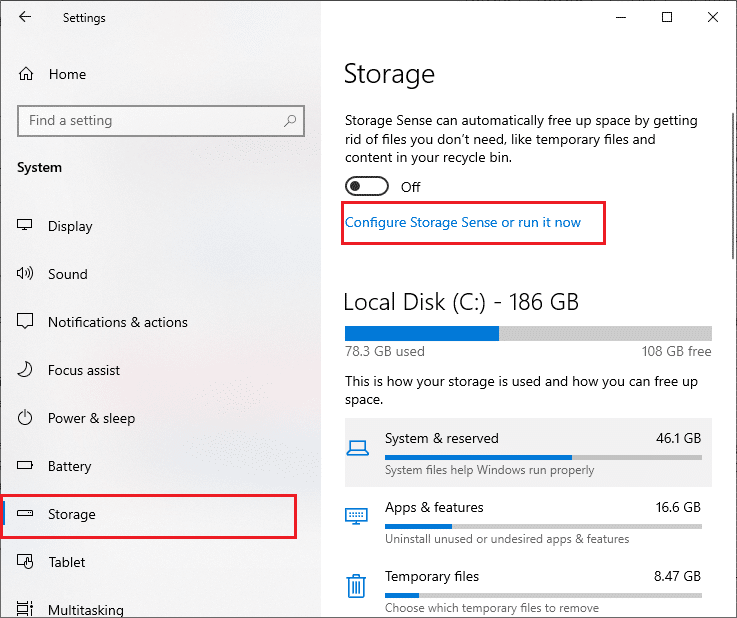
4. V následujícím okně přejděte dolů k sekci Uvolnit místo a zvolte možnost Vyčistit nyní.
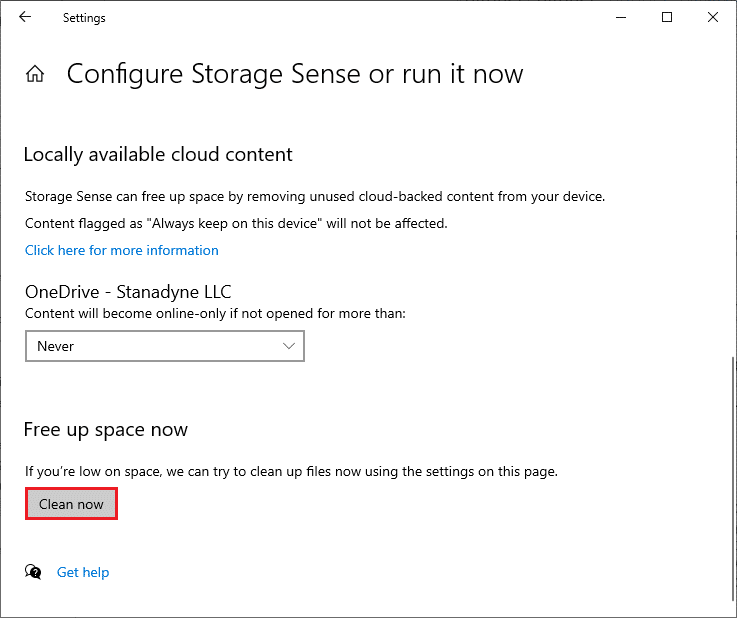
Po provedení tohoto postupu se pokuste systém Windows znovu aktualizovat a ověřte, zda se problém vyřešil.
Metoda 2: Synchronizace data a času
Během aktualizací systému Windows server ověřuje, zda se čas a datum vašeho počítače shodují s časem a datem serveru umístěného ve vaší geografické oblasti. Tato funkce, i když jí mnoho uživatelů nevěnuje pozornost, slouží především k ochraně dat před zneužitím. Chyba aktualizace 0x80070057 se může objevit, pokud máte na počítači s Windows 10 nesprávné datum a čas. Postupujte podle následujících kroků a ujistěte se, že vaše nastavení data a času je správné:
1. Stiskněte klávesu Windows, napište „Nastavení data a času“ a poté klikněte na Otevřít.
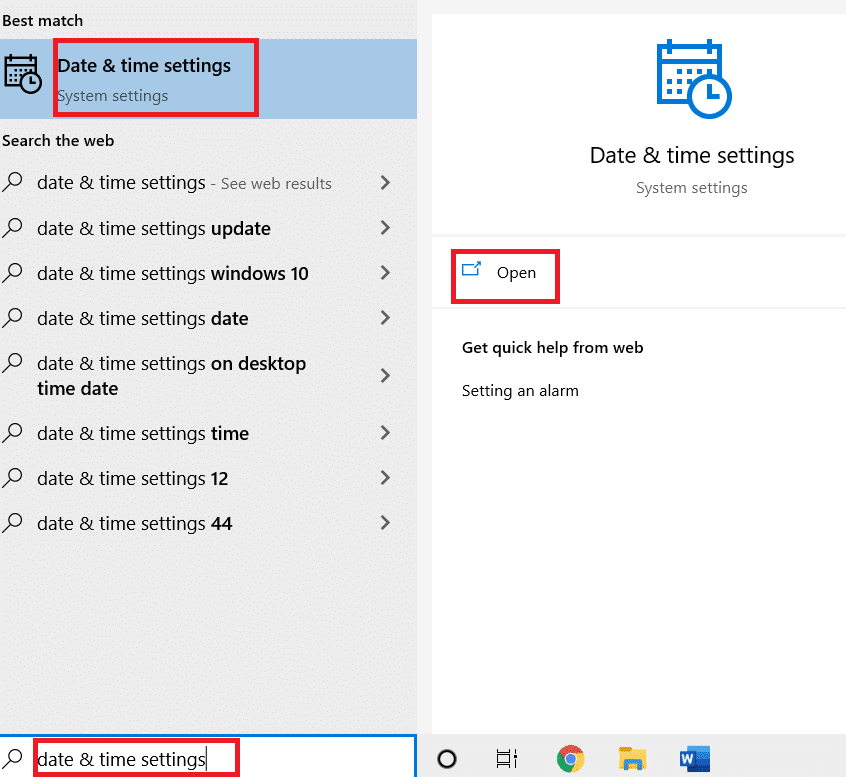
2. Zkontrolujte a vyberte správné časové pásmo z rozevíracího seznamu. Ujistěte se, že odpovídá vaší aktuální geografické poloze.
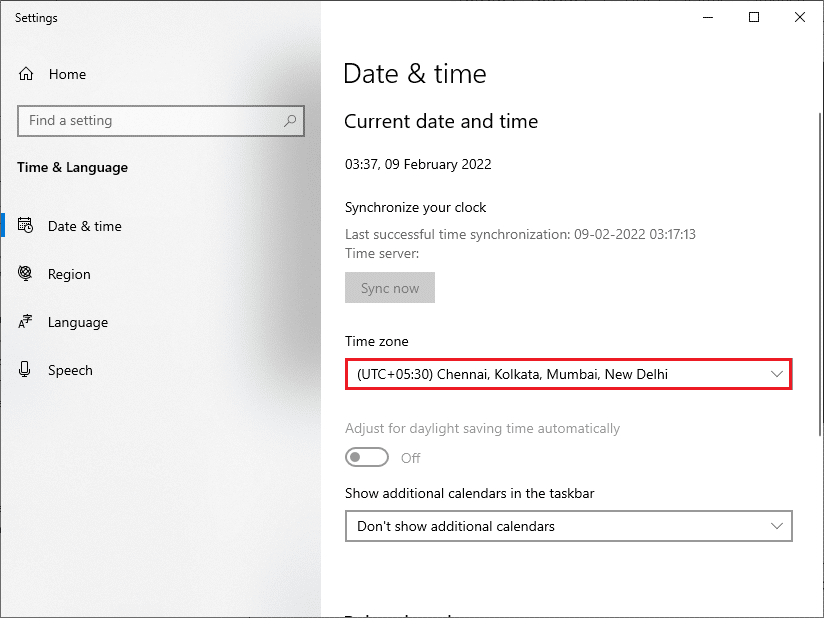
3. Ujistěte se, že se čas a datum shodují s univerzálním časem a datem.
Pokud zjistíte jakoukoli odchylku, opravte ji a zkontrolujte, zda se problém vyřešil.
Metoda 3: Skenování na malware
Útok viru nebo malwaru může být také příčinou chyby 0x80070057. Pravidelně provádějte skenování počítače a zbavujte se škodlivého kódu. Spusťte antivirovou kontrolu, jak je uvedeno v návodu, a Windows Defender Firewall pomůže opravit problémy spojené s viry.
Metoda 4: Spuštění Poradce při potížích se službou Windows Update
Můžete také použít Poradce při potížích se službou Windows Update. Jedná se o vestavěnou funkci, která dokáže opravit chyby spojené s aktualizacemi. Poradce dokáže vyřešit problémy s dočasnými soubory, službami spojenými se službou Windows Update a resetovat komponenty této služby. Více informací o spuštění Poradce při potížích naleznete v našem průvodci.
Metoda 5: Oprava poškozených souborů
Pokud se chyba 0x80070057 stále objevuje, je možné, že máte v počítači poškozené systémové soubory. Systém Windows 10 obsahuje nástroje jako SFC (Kontrola systémových souborů) a DISM (Nástroj pro servis a správu bitových kopií), které dokáží skenovat a odstraňovat poškozené soubory. Pro více informací o opravě systémových souborů ve Windows 10 si prohlédněte náš návod.
Metoda 6: Resetování součástí aktualizace
Další efektivní metodou pro řešení problémů s aktualizacemi je resetování součástí služby Windows Update. Tento postup restartuje služby BITS, Cryptographic, MSI Installer, služby Windows Update a aktualizuje složky jako SoftwareDistribution a Catroot2. Postupujte podle následujících kroků:
1. Stiskněte klávesu Windows, napište Příkazový řádek a klikněte na Spustit jako správce.
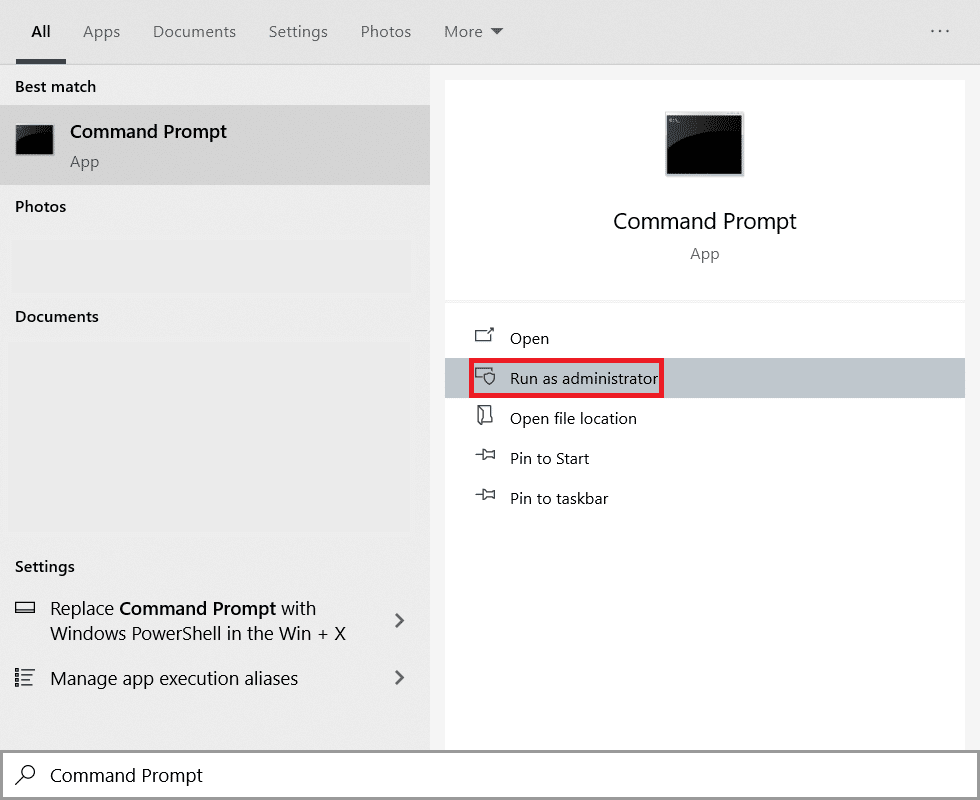
2. Zadejte postupně následující příkazy a po každém stiskněte klávesu Enter:
net stop wuauserv net stop cryptSvc net stop bits net stop msiserver ren C:WindowsSoftwareDistribution SoftwareDistribution.old ren C:WindowsSystem32catroot2 Catroot2.old net start wuauserv net start cryptSvc net start bits net start msiserver
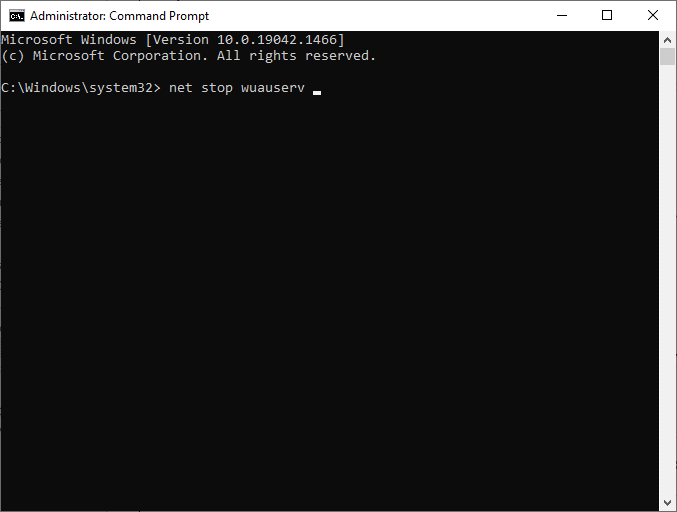
Počkejte na provedení všech příkazů a zkontrolujte, zda se chyba 0x80070057 vyřešila.
Metoda 7: Povolení služeb Windows Update
Pro odstranění chyby 0x80070057 zkontrolujte, zda jsou služby Windows Update spuštěny. Tyto služby zajišťují distribuci aktualizací vydávaných společností Microsoft. Postupujte následovně:
1. Stiskněte klávesu Windows, napište „services“ a klikněte na Spustit jako správce.
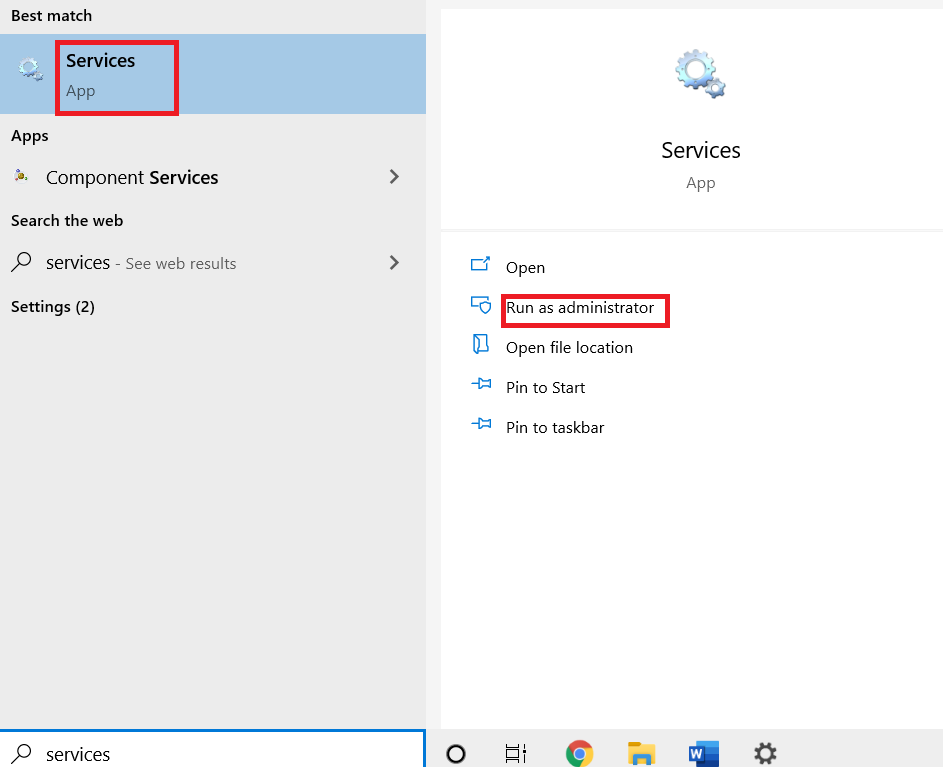
2. V okně Služby přejděte dolů a vyhledejte službu Windows Update Services a klikněte na ni.
3. Klikněte pravým tlačítkem myši na položku Vlastnosti.
Poznámka: Okno Vlastnosti můžete otevřít také dvojitým kliknutím na službu Windows Update Services.
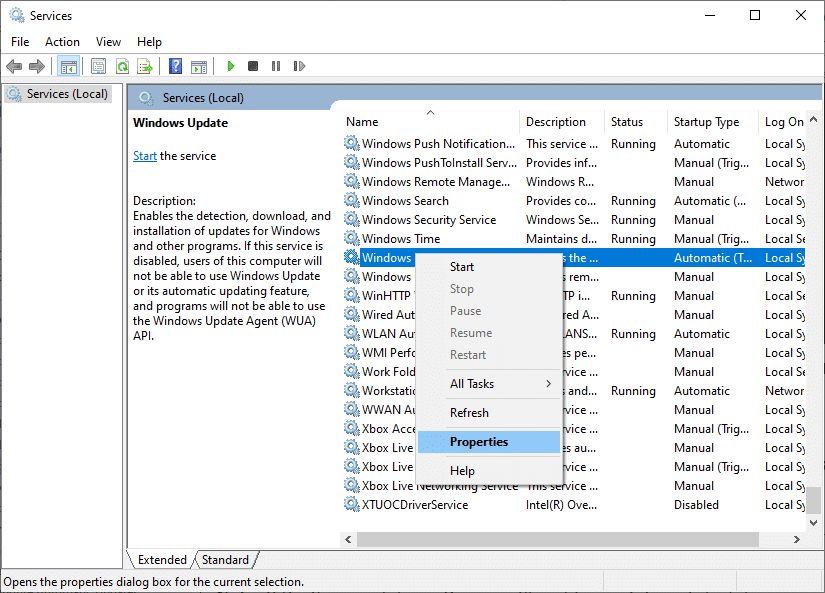
4. V rozevíracím menu Typ spouštění vyberte možnost Automaticky.
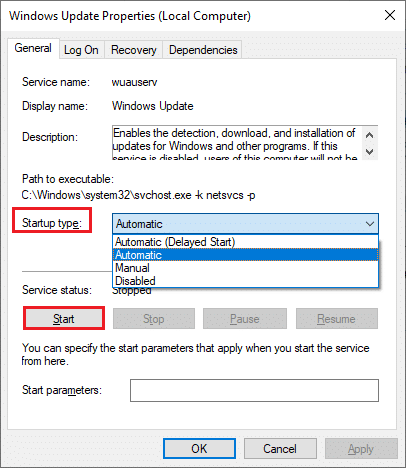
5. Uložte změny kliknutím na tlačítka Použít a OK.
Metoda 8: Odstranění souborů z distribuce softwaru
Chybu 0x80070057 můžete někdy vyřešit ručním restartem služby Windows Update. Postupujte podle těchto kroků:
1. Spusťte Služby jako správce.
2. Vyhledejte a klikněte pravým tlačítkem myši na službu Windows Update.
Poznámka: Pokud je stav služby „Spuštěno“, můžete následující krok přeskočit.
3. Pokud je stav služby „Spuštěno“, klikněte na Stop.
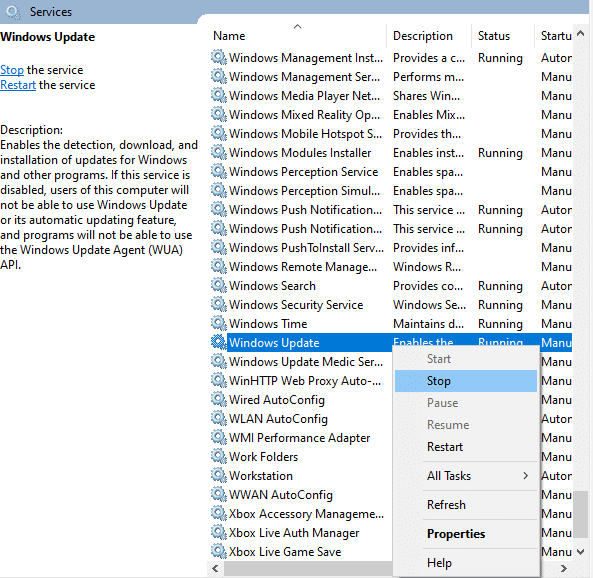
4. Zobrazí se okno „Systém Windows se pokouší zastavit následující službu…“. Počkejte, než se výzva dokončí. Může to trvat několik sekund.
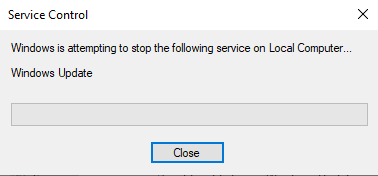
5. Spusťte Průzkumníka souborů stisknutím kláves Windows + E. Přejděte do následující složky:
C:WindowsSoftwareDistributionDataStore
6. Stiskněte současně klávesy Control + A, čímž vyberete všechny soubory a složky. Klikněte pravým tlačítkem myši na prázdné místo.
7. Vyberte možnost Odstranit pro odstranění všech souborů a složek z umístění DataStore.
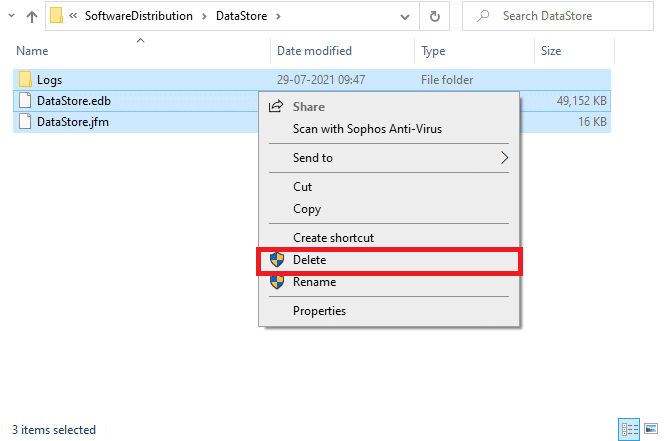
8. Nyní přejděte do složky se staženými soubory:
C:WindowsSoftwareDistributionDownload
Odstraňte odtud všechny soubory.
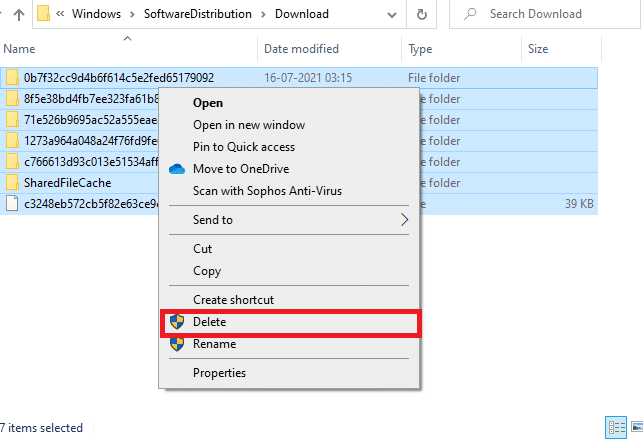
9. Vraťte se do okna Služby a klikněte pravým tlačítkem myši na Windows Update.
10. Vyberte možnost Start.
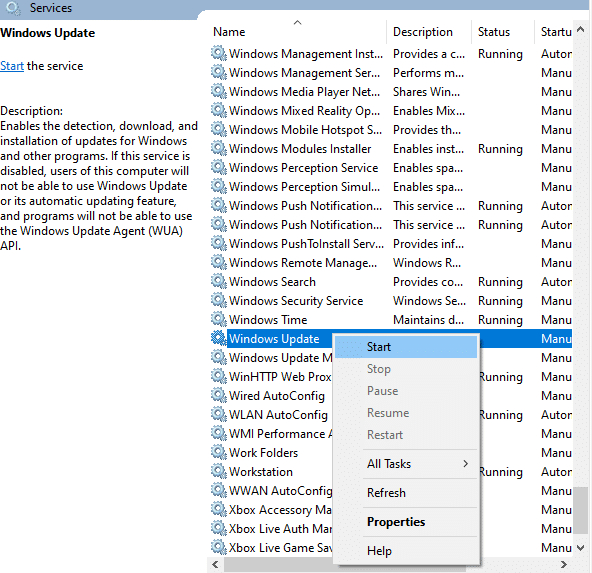
11. Zobrazí se okno „Systém Windows se pokouší spustit následující službu…“. Počkejte několik sekund a zavřete okno Služby.
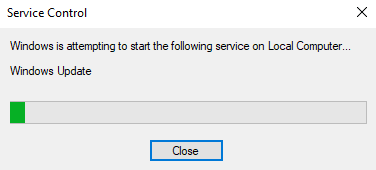
12. Nakonec restartujte počítač a zkontrolujte, zda se chyba aktualizace Windows 10 s kódem 0x80070057 vyřešila.
Metoda 9: Využití možností obnovení
Pokud selhala metoda ručního odstranění souborů ze složky Software Distribution, nebo pokud jste během odstraňování narazili na chyby, postupujte podle následujících kroků. Tyto kroky vám umožní spustit počítač v režimu obnovení a následně bezproblémově smazat soubory:
1. Stiskněte klávesu Windows a napište „Možnosti obnovení“ a poté otevřete nejvhodnější výsledek.

2. V okně Nastavení klikněte na Restartovat nyní v části Rozšířené spuštění.
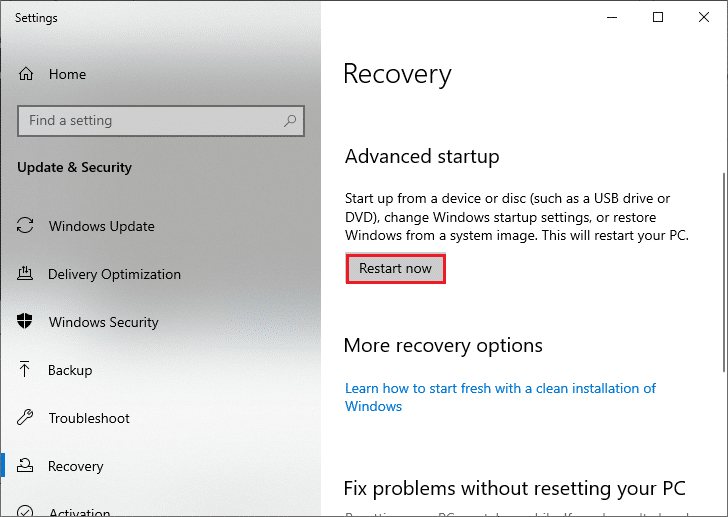
3. V okně Zvolte možnost klikněte na Odstranit potíže.
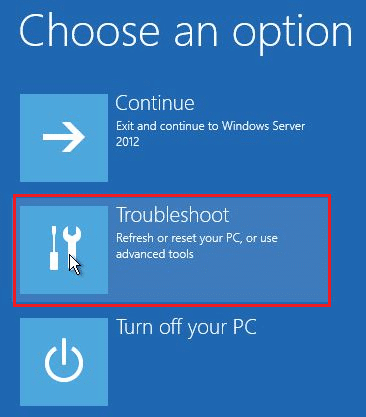
4. Klikněte na Rozšířené možnosti.
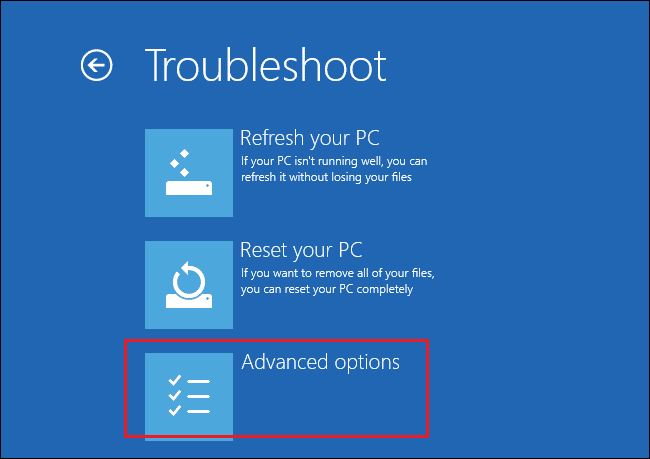
5. Zvolte Nastavení spouštění.

6. V okně Nastavení spouštění klikněte na Restartovat.
7. Po restartu se zobrazí obrazovka s nastavením spouštění. Zde stiskněte klávesu F5 na klávesnici a zvolte Nouzový režim se sítí.
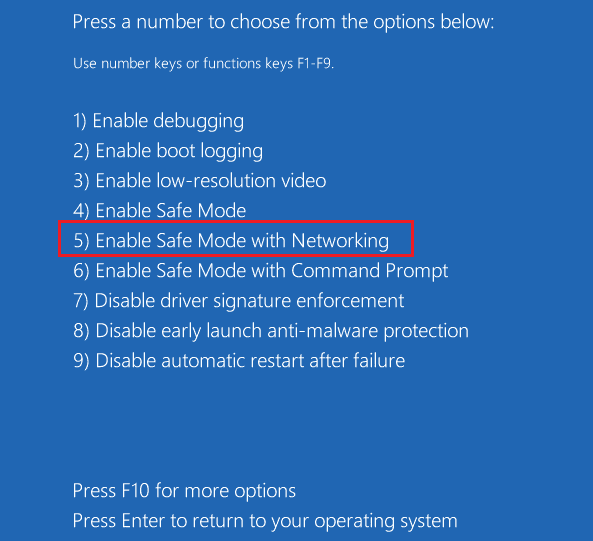
8. Spusťte Průzkumníka souborů stisknutím kláves Windows + E. Přejděte do následující složky:
C:WindowsSoftwareDistribution
9. Vyberte a odstraňte všechny soubory z této složky.
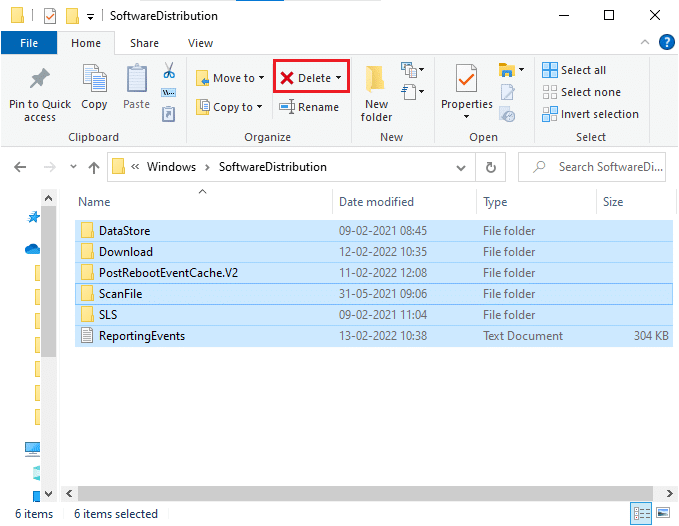
10. Restartujte počítač a pokuste se znovu aktualizovat Windows. Problém by se už neměl objevit.
Metoda 10: Resetování počítače
Pokud žádná z předchozích metod nefungovala, resetování počítače je poslední možností. Postupujte následovně:
1. Opakujte kroky 1 a 2 z metody 5.
2. V levém panelu vyberte možnost Obnovení a v pravém panelu klikněte na Začít.
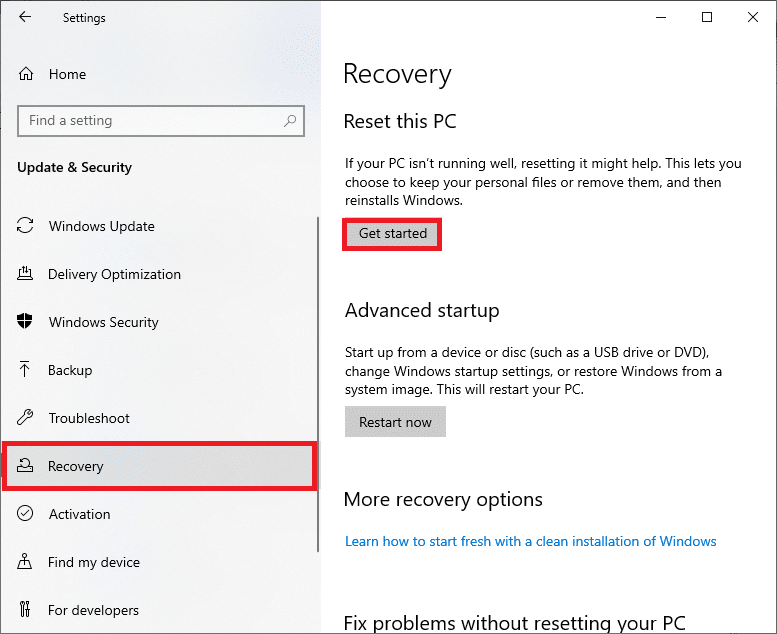
3. Vyberte jednu z možností z okna Obnovit tento počítač:
-
Možnost Zachovat moje soubory odstraní aplikace a nastavení, ale vaše osobní soubory zůstanou zachovány.
-
Možnost Odebrat vše odstraní všechny osobní soubory, aplikace a nastavení.
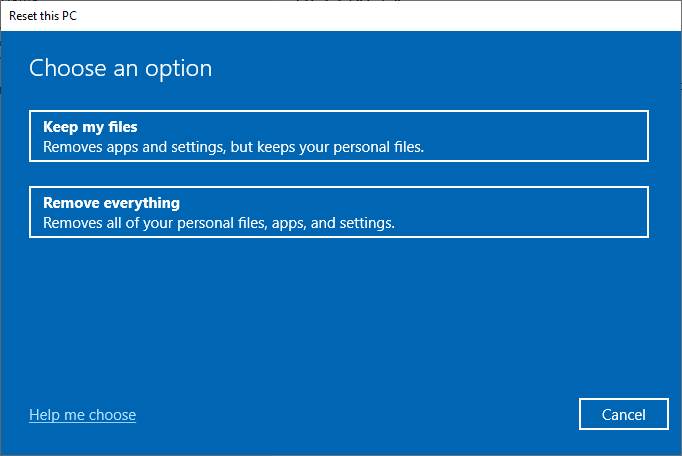
4. Dokončete proces resetování podle instrukcí na obrazovce.
Další metody
Následují další metody, které mohou pomoci s odstraněním chyby 0x80070057.
Metoda 1: Konfigurace automatických aktualizací
Místo ručního instalování aktualizací můžete nastavit automatické aktualizace systému Windows. Postupujte podle následujících kroků:
1. Otevřete dialogové okno Spustit, napište „gpedit.msc“ a stiskněte současně klávesy Ctrl + Shift + Enter pro spuštění Editoru místních zásad skupiny s právy správce.
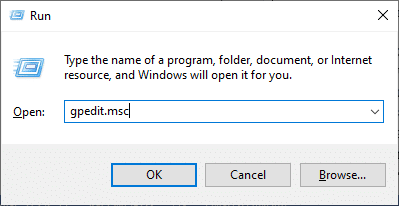
2. V levém panelu poklepejte na Konfigurace počítače a poté na složku Šablony pro správu.
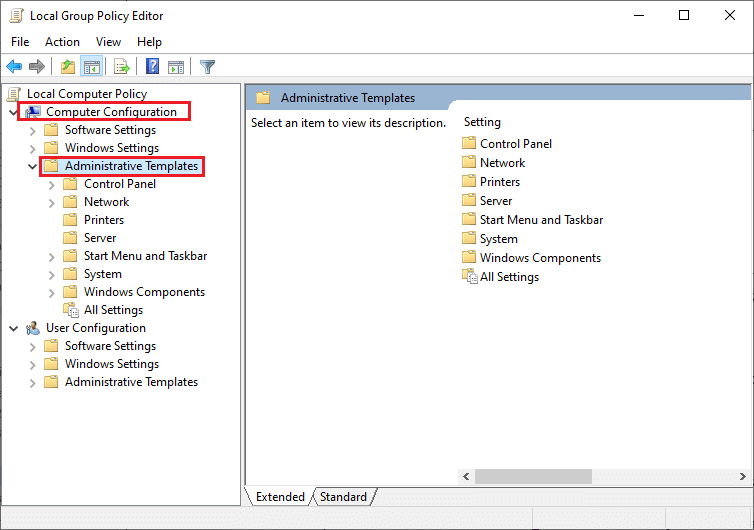
3. Poklepejte na složku Součásti systému Windows (Windows Components) ve složce Šablony pro správu.
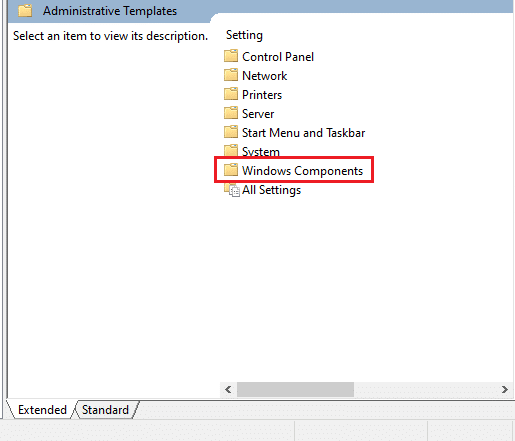
4. Ve složce Součásti systému Windows poklepejte na složku Windows Update.
5. Ve složce Windows Update přejděte v pravém panelu dolů a vyhledejte soubor Konfigurovat automatické aktualizace. Zkontrolujte, zda je jeho stav nastaven na Povoleno. Pokud není stav povolen, poklepejte na soubor Konfigurovat automatické aktualizace.
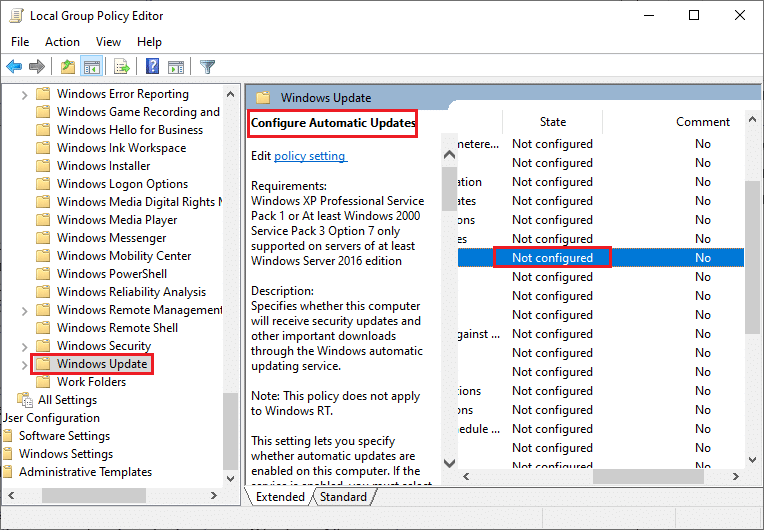
6. V okně Konfigurovat automatické aktualizace klikněte na možnost Povoleno a z rozevírací nabídky Konfigurovat automatické aktualizace vyberte jednu z následujících možností:
- 2 – Upozornit na stažení a automatickou instalaci
- 3 – Automatické stahování a upozornění na instalaci
- 4 – Automatické stahování a plánování instalace
- 5 – Umožnit místnímu správci vybrat nastavení
- 7 – Automatické stahování, upozornění na instalaci, upozornění na restart
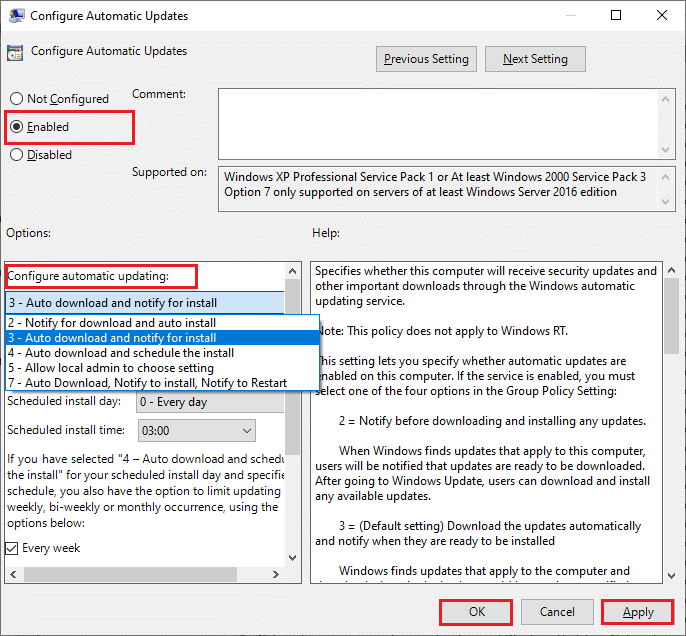
Pokud máte v počítači aplikaci Cloud Fogger, odstraňte ji. Spusťte „appwiz.cpl“ v dialogovém okně Spustit a odstraňte ji.
Metoda 2: Úprava Editoru registru
Tato metoda je neobvyklé, ale efektivní řešení pro odstranění chyby 0x80070057. Postupujte podle těchto kroků:
1. Stiskněte klávesu Windows, napište „Poznámkový blok“ a klikněte na Otevřít.
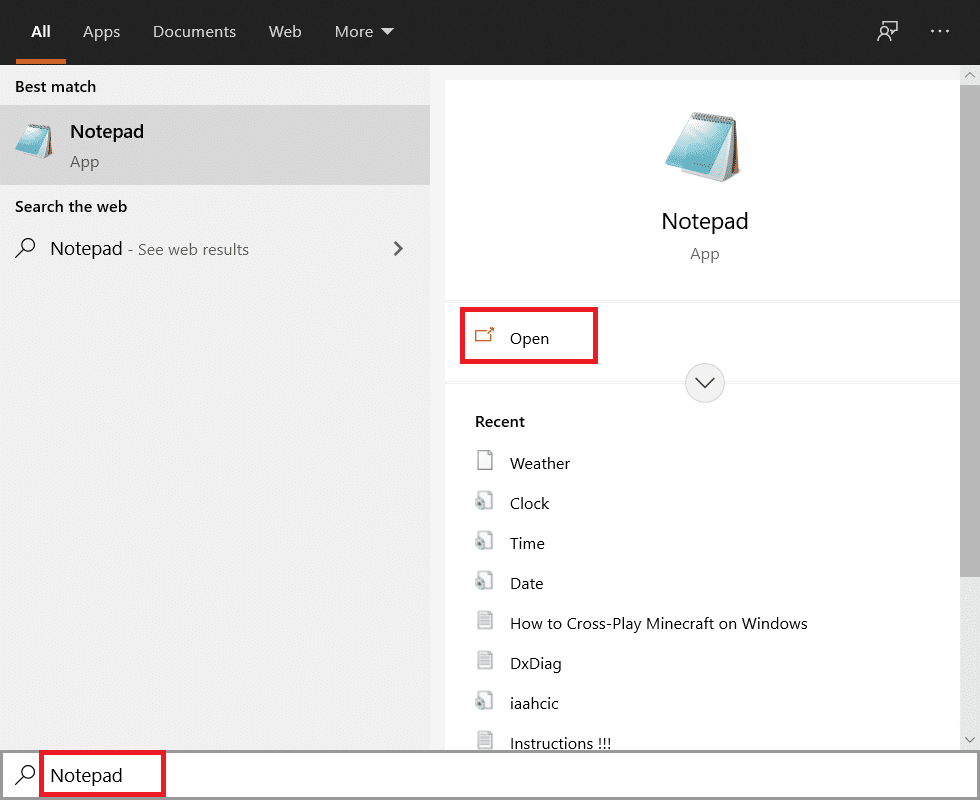
2. Zkopírujte a vložte následující kód:
document:"IsConvergedUpdateStackEnabled"=dword:00000000 [HKEY_LOCAL_MACHINE\SOFTWARE\Microsoft\WindowsUpdate\UX\Settings]"UxOption"=dword:00000000
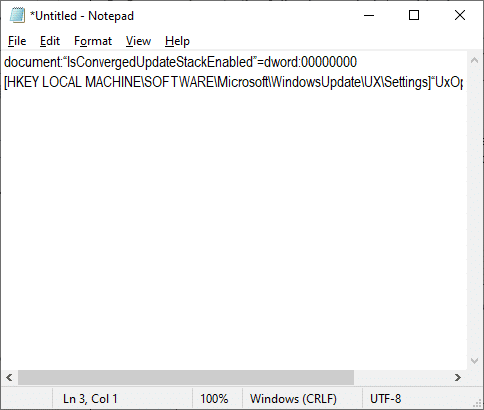
3. Uložte soubor jako „wufix.reg“. Nezapomeňte nastavit typ souboru na Všechny soubory.
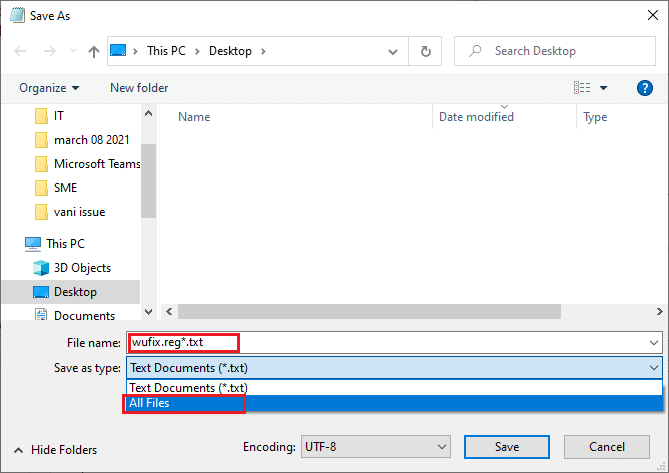
4. Otevřete uložený soubor a potvrďte akci kliknutím na tlačítko Ano.
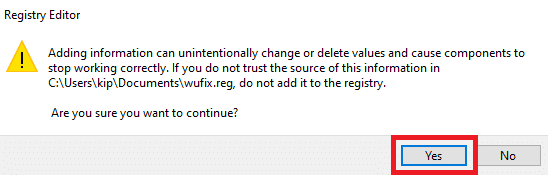
Nyní zkontrolujte, zda je chyba aktualizace Windows 10 s kódem 0x80070057 vyřešena.
***
Doufáme, že vám tento návod pomohl a že jste se naučili, jak se zbavit chyby